对于从正规渠道购买Windows 10电脑,都将附带一个产品密钥,产品密钥对于在PC上安装和重新安装Windows至关重要,如果你忘记了,想找到Windows 10产品密钥,就按下面的操作来进行 。
一、为什么需要Windows 10产品密钥现在,在电脑上安装操作系统不再需要Windows 10产品密钥,你可以在安装过程中添加它,但也可以在安装后轻松添加它 。
Windows 10产品密钥对于激活Windows 10副本并获得对其功能的无限制访问是必需的 。可以继续使用未激活的副本使用PC,但是你会错过许多功能,而重要的是重要的更新 。
它还会不时提醒你使用的不是Windows 10的激活副本 。
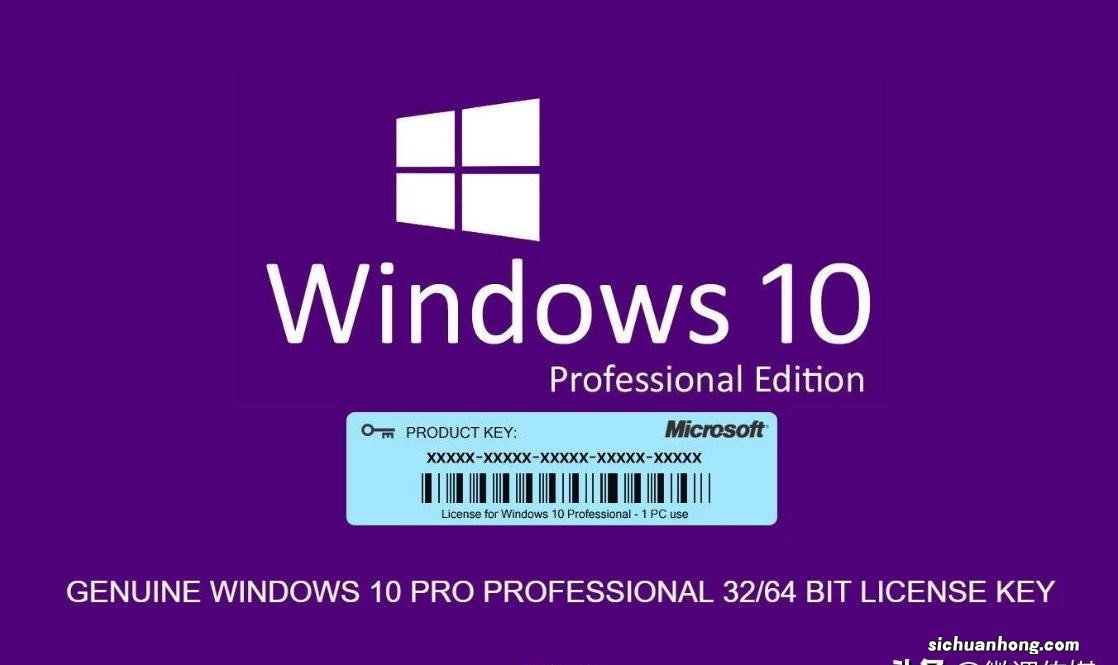
文章插图
二、在哪里可以找到购买的Windows 10产品密钥如果你购买了一个正版Windows 10操作系统,将获得一个密钥 , 可以手动输入或自动应用于你的Microsoft帐户 。如果你是通过电脑上的Microsoft Store(微软商店)购买的,则适用后者 。
如果你是通过授权经销商以数字方式购买的,或者通过收到一个物理包装盒,都将获得一份需要手动输入的产品密钥副本 。这是一个好主意,以备不时之需,如果你把它放错地方 , 一切都不会丢失 。
三、如何在PC上找到Windows 10产品密钥只需几分钟,你就可以舒适地使用命令提示符,从PC上找到Windows 10产品密钥 。
1.检查Windows 10是否已激活
第一步是检查Windows 10副本是否已激活 。如果是,你将能够找到你的产品密钥 。如果不是,则需要购买一个 。
在win10电脑上打开“设置”》“更新和安全”》“激活” 。
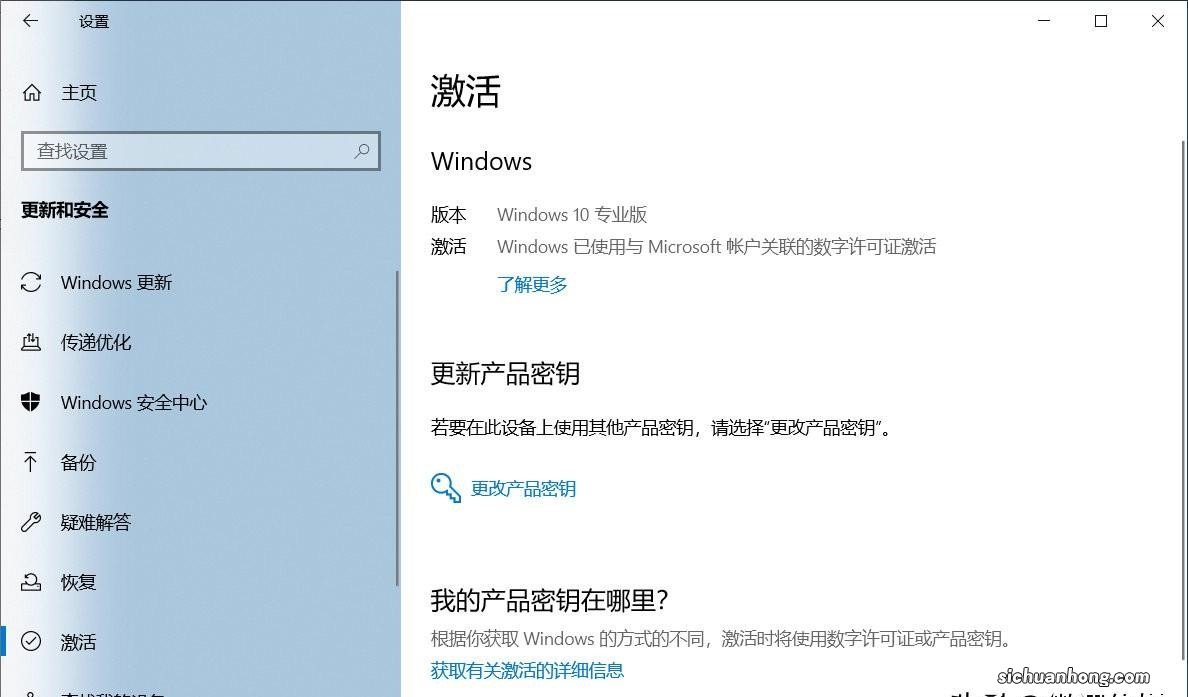
文章插图
现在,你会看到一条消息 , 告诉你Windows 10是否已激活,以及它是否具有数字许可证或与你的Microsoft帐户链接的数字许可证 。
2.如何找到产品密钥
第一步是使用管理员权限打开命令提示符 。在Windows搜索中,键入“命令提示符” , 然后在搜索结果中选择“以管理员身份运行”,在弹出的消息框中单击“是” , 打开“命令提示符”窗口 。
也可以使用Windows PowerShell 。右键单击“开始”菜单,然后选择“Windows Powershell(管理员)”命令 , 以打开此文件 。
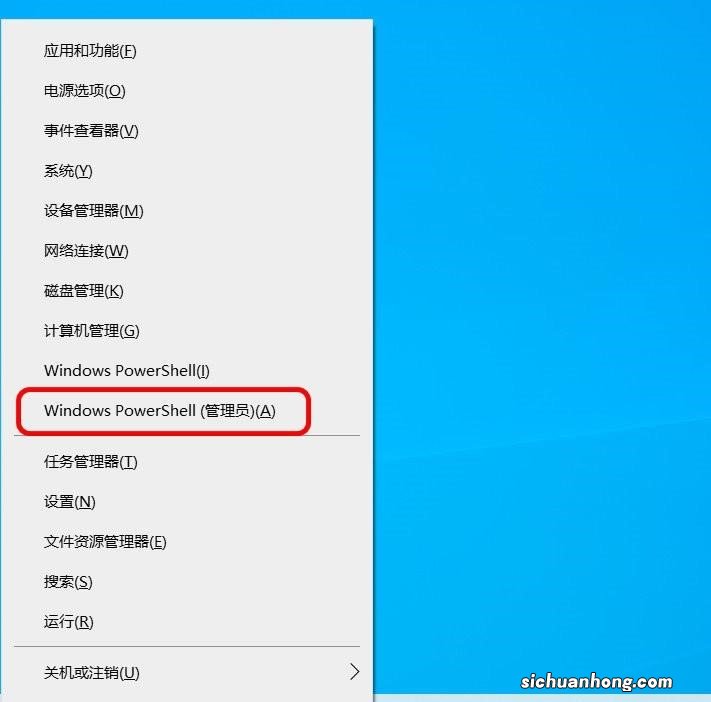
文章插图
现在,你必须输入必要的命令才能查看Windows 10产品密钥 。请注意 , 它区分大小写,因此你需要完全按照以下步骤进行复制:
wmic path SoftwareLicensingService get OA3xOriginalProductKey【想验证安装的操作系统是否正版,可以这样找到Win10产品密钥】按“Enter”键,将看到产品密钥 。
猜你喜欢
- 如何从微软官方网站获取Office在线/离线安装程序
- XGP微软商店进不去游戏/打不开游戏/登不上游戏怎么办
- 解决微软应用商店打不开的问题0x80131500
- Microsoft store加载不出来重试或者有错误代码
- 解决Msconfig设置不当导致无法进入系统的问题
- 劲舞团家族名字大全
- dnf冒险团名字
- 关于樱花的网名
- 热血英豪名字
